🚀 코드리스 시대의 필수템, 무선랜카드
컴퓨터를 사용할 때 선 정리는 영원한 숙제다. 무선 키보드, 무선 마우스까지는 좋았다. 하지만 데스크탑에서 와이파이와 블루투스를 쓰려면? 🤔 전용 리시버 USB를 꽂아야 했다. 번거롭다.


여기서 등장하는 게임 체인저, 바로 무선랜카드! 🎉
이 제품 하나만 설치하면 데스크탑에서도 와이파이와 블루투스를 동시에 사용할 수 있다. 그 주인공이 바로 AX200NGW다!
📦 구성품 살펴보기

구성품은 다음과 같다
1️⃣ PCIe 어댑터 (AX200 칩 탑재)
2️⃣ 드라이버 설치 CD (요즘 CD-ROM 있는 사람..? 🤔)
3️⃣ 안테나 (와이파이 신호 잡아줌)
4️⃣ 십자 드라이버 (작지만 강력한 친구)
5️⃣ 데스크탑 결합 볼트 (이거 없으면 설치 불가)
6️⃣ USB 연결 케이블 (블루투스를 위해 필수)




특이하게도 드라이버 CD가 포함되어 있다. 하지만 요즘 CD 드라이브 없는 PC도 많으니, 인터넷에서 설치 파일을 다운받아야 한다.
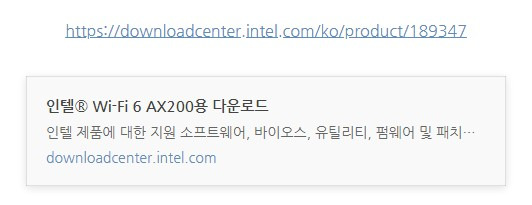
🔧 설치 과정 (feat. 와이프 PC)
이번에는 와이프 컴퓨터에 설치해 봤다. 😎
1️⃣ PCIE 슬롯 확인: 메인보드에 남는 PCIe 슬롯을 찾아보자. 필자는 PCIe3에 꽂았다가, 후에 PCIe4로 변경했다. (속도 차이가 났음!)



2️⃣ USB 패널 연결: 블루투스를 사용하려면 메인보드의 내부 USB 헤더에 케이블을 꽂아야 한다. 그런데... 😭 와이프 PC에는 USB 1_2 패널밖에 없음. 즉, 전면 USB 포트를 못 씀. 하지만... "미안 여보, 그냥 뽑았어." 🤣



3️⃣ PCIe 어댑터 연결: 슬롯에 맞춰서 장착하고, USB 케이블도 미리 연결해 두는 게 편하다!


4️⃣ 안테나 설치: V자로 벌려서 신호를 최적화한다.



✅ 설치 완료 후, 전원 ON!


🔥 AX200NGW 성능 테스트

📡 802.11ax, Wi-Fi 6 시대
AX200NGW는 최신 **Wi-Fi 6(802.11ax)**을 지원한다. Wi-Fi 6를 제대로 즐기려면 공유기도 Wi-Fi 6 지원 모델이어야 한다. (이거 모르면 속도 손해 봄) 😭
⚡ 속도 테스트
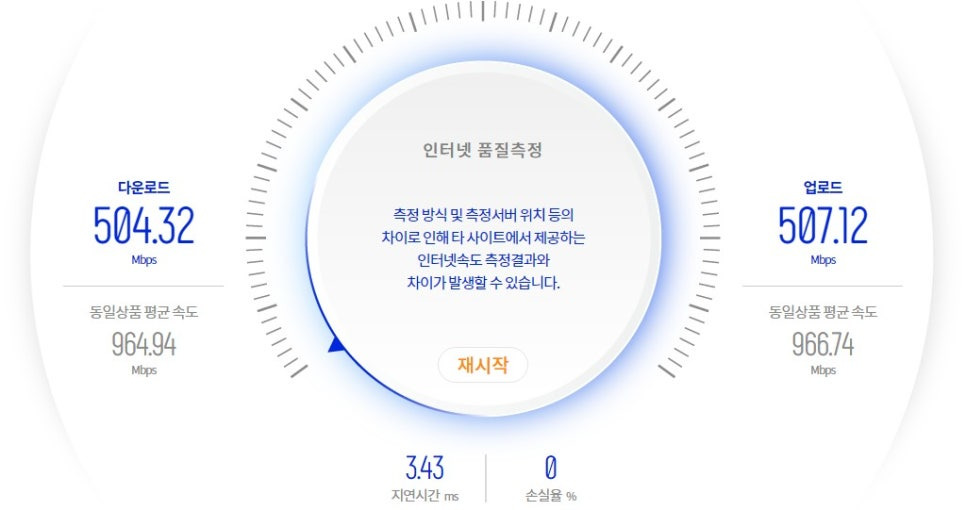


- 유선 연결: 기가 인터넷 사용 중이라 매우 빠름 ⚡
- 무선 2.4GHz: 준수한 속도를 보여줌 ✅
- 무선 5GHz: ??? 😱 속도가 기대 이하...

뭔가 이상해서 드라이버 재설치하고, 안테나 확인까지 했지만 결과는 동일했다. 그래서... PCIe4 슬롯으로 변경!
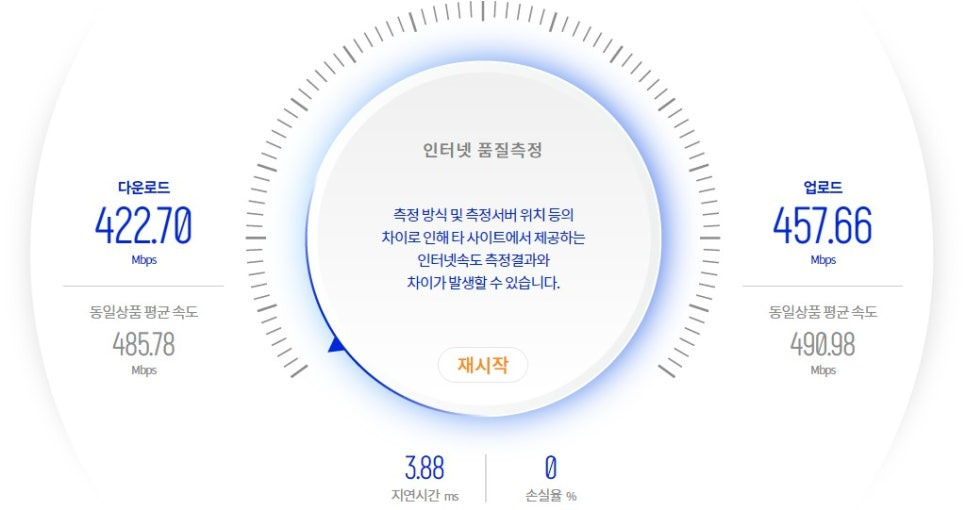
🔄 슬롯을 바꾸자 속도가 정상적으로 나옴! 결론: 슬롯 선택이 중요하다.
🎧 블루투스 기능 테스트 (feat. 에어팟 1세대)
- 페어링 속도: 에어팟 케이스를 열고 3초 만에 연결 🔥
- 연결 안정성: 방과 방 거리에서도 신호 유지 ✅
- 음악 & 영화 감상: 딜레이 거의 없음 🎶🎬
💰 가격 & 결론
현재 49,900원에 구매 가능! 🎯
✅ 장점
✔️ 데스크탑에서도 블루투스 & 와이파이 사용 가능
✔️ Wi-Fi 6 지원으로 빠른 속도
✔️ 드라이버만 설치하면 바로 사용 가능
✅ 단점
❌ 내부 USB 헤더 필요 (없으면 블루투스 사용 불가)
❌ 슬롯에 따라 속도 차이 발생 가능
🎯 총평
무선 환경을 원하는 데스크탑 유저에게 강추! 👍 하지만 메인보드에 남는 USB 헤더가 있는지 먼저 확인하고 구매할 것!
🔖 관련 태그
#WiFi6 #AX200NGW #데스크탑랜카드 #블루투스5 #PCIe #무선인터넷 #Intel #무선랜카드 #게이밍PC #와이파이카드
'IT' 카테고리의 다른 글
| 🔌 케이블의 끝판왕?! 버바팀 USB 3.2 C타입 케이블 리뷰 (0) | 2025.02.27 |
|---|---|
| 🖥️ 스탠드에서 모니터암으로 교체했다! (0) | 2025.02.25 |
| 🔋 삼성 갤럭시 S10 충전기 무료 교환 후기 🔄 (0) | 2025.02.24 |
| 🖱 아이노트 FS-308RB 블루투스 무선 마우스 리뷰 🚀 (0) | 2025.02.17 |
| USB에 큰용량 옮기기(4gb제한풀기) - 포멧(FORMAT) (1) | 2025.02.17 |



